Kể từ phiên bản V1002 trở đi, Wakuoo hỗ trợ thêm tính năng Wakuoo-Mirror: Kết nối, trình chiếu và điều khiển màn hình điện thoại trên PC/Laptop/máy tính thông qua cổng USB hoặc thông qua Wifi. Không những vậy, ngay cả khi trình chiếu màn hình điện thoại bạn vẫn có thể sử dụng bàn phím và chuột để điều khiển game/ Ứng dụng như chơi trên giả lập. Bài viết này sẽ hướng dẫn bạn cách cài phím Keyset chi trình chiếu màn hình điện thoại lên PC thông qua Wakuoo - Mirror.
Phần 1: Hướng dẫn cài đặt bàn phím Key set khi trình chiếu màn hình điện thoại lên PC thông qua Wakuoo-Mirror
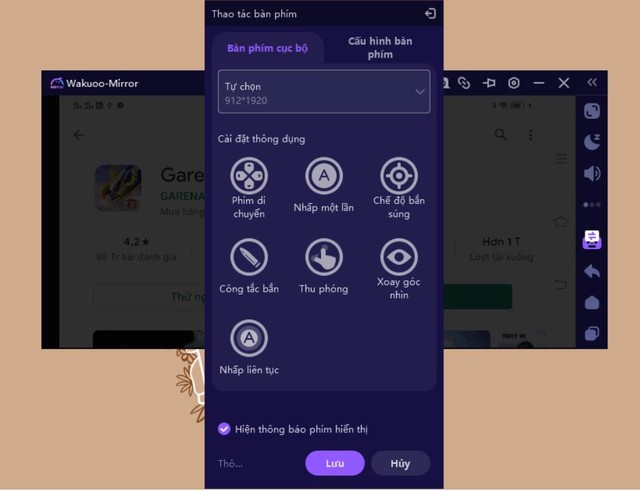
Giao diện cài đặt bàn phím keyset trên Wakuoo-Mirror
Lưu ý: Bạn cần tắt chế độ gõ chữ tiếng Việt (hoặc chuyển unikey sang biểu tượng chữ E trước khi sử dụng tính năng này, nếu để chế độ V, sẽ khiến một số phím không nhạy.
Đầu tiên, sau khi kết nối và trình chiếu thành công điện thoại lên PC, bạn hãy nhấn vào biểu tượng hình bàn phím trên thanh công cụ của Wakuoo-Mirror (vị trí khoanh tròn trong hình dưới) để mở giao diện Thao tác cài đặt bàn phím Wakuoo-Mirror

Bước 2: Kéo thả nút tương thích vào màn hình game và đặt phím tương ứng, ví dụ trong hình dưới là Phím di chuyển >> bạn kéo vào vị trí cần điều khiển trong game, phím di chuyển được mặc định bằng phím WSAD (di chuyển trên/dưới/trái/phải)

Với các phím đơn như phím “Nhấp một lần” bạn cũng làm theo thao tác tương tự, kéo phím đó vào vị trí muốn cài, sau đó click chuột trái và nút đó và nhập phím bất kỳ trên bàn phím bạn muốn để, là có thể nhấn phím đo9s để điều khiển thao tác trong game.
Bước 3: Lưu lại cài đặt và bắt đầu chơi game. Và giờ bạn có thể điều khiển màn hình điện thoại thông qua chuột và bàn phím máy tính khi trình chiếu để chơi game rồi đó.
Phần 2: Giới thiệu tính năng chủ yếu của các phím điều khiển Wakuoo-Mirror
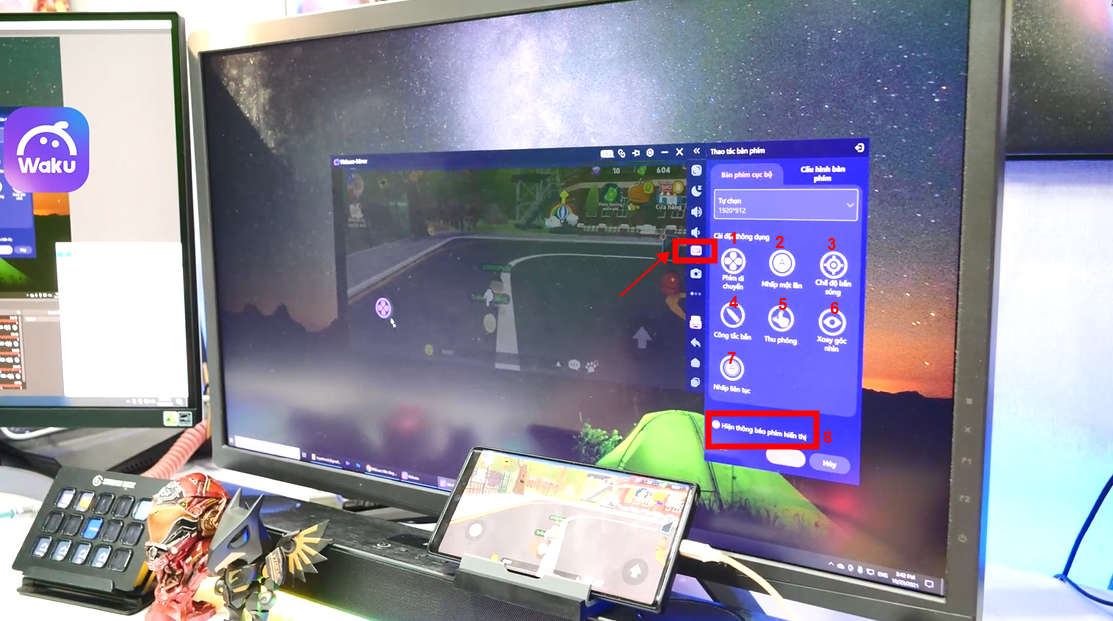
- Tổ hợp phím di chuyển (AWDS) : kéo biểu tượng này vào vị trí tương ứng với cần di chuyển của nhân vật trong game, nhấn phím tương ứng WSAD để nhân vật di chuyển theo hướng trên/dưới/trái/phải ( lưu ý: tắt chế độ gõ chữ tiếng Việt trước khi sử dụng)
- Phím Nhấp một lần: Thực hiện một thao tác trong 1 lần nhấn phím. Người chơi có thể gán phím vào bất kỳ vị trí nào tương ứng trong game để giải phóng một kỹ năng hoặc hoàn thành một thao tác chiến đấu nào đó.
- Nút chế độ bắn súng: Còn gọi là nút Bật/Tắt chuột/Khóa chuột khi chơi game bắn súng như Free Fire; Pubg .. hỗ trợ cài đặt phím để bật và tắt chuột trong khi chơi, nhấn phím để ẩn chuột và dùng chuột xoay góc nhìn nhân vật.
- Công tắc bắn: Thực hiện lệnh bắn súng khi nhấp chuột trái trong các game bắn súng FPS như Free Fire, Pubg.., gán nút vào vị trí công tắc bắn trong game, nhấn giữ chuột trái để bắn liên tiếp.
- Thu phóng ( Mô phỏng thao tác thu phóng bằng hai ngón): Phóng to hay thu nhỏ, mô tả thao tác hai ngón tay khi điều khiển trên điện thoại.
- Xoay góc nhìn: Cài đặt hỗ trợ xoay và quan sát tầm nhìn ở góc nhìn thứ nhất bằng bàn phím hoặc chuột, (đặc biệt hữu dụng trong các game bắn súng 3D, chẳng hạn như 【Honkai Impact 3】). Bạn có thể tùy chọn xoay góc nhìn bằng bàn phím hoặc chuột tùy theo sở thích cá nhân của mình.
- Nhấp liên tục: Nhấn nút một lần để thực hiện thao tác nhiều lần, Có hai chế độ trong phím Nhấp liên tục đó là: 【Chế độ nhấn giữ】(nhấn giữ phím để tấn công liên tục nhiều lần) và 【Chế độ nhấn】(chỉ nhấn 1 lần để có hiệu lực nhiều lần).
- Ẩn/Hiện các phím mô tả: Bạn có thể cài đặt ẩn hoàn toàn các phím cài đặt để màn hình game không bị rối bởi các phím mô tả, trong trường hợp đã nhớ hết thứ tự và các phím gán cài đặt trong game.
- Xóa: Xóa các cài đặt đã tạo
- Lưu: Lưu lại cài đặt và các phím đã tạo
- Hủy: Hủy cài đặt đã tạo phía trước
Phần 3: Hướng dẫn chi tiết cài phím điều khiển trên Wakuoo-Mirror
1. PHÍM DI CHUYỂN

Hỗ trợ điều khiển hướng chuyển động của nhân vật thông qua bàn phím với 4 phím đã được mặc định là WASD,tuy nhiên bạn cũng có thể tùy chỉnh cài đặt bằng các phím khác phù hợp với nhu cầu và thói quen sử dụng của bạn.
Hướng dẫn sử dụng
a. Nhấn biểu tượng Điều khiển bàn phím ( icon hình bàn phím tại góc trên bên phải của Wakuoo-Mirror)
b. Chọn Phím di chuyển và kéo đến vị trí trùng với vị trí cần điều khiển trong game. Nhấn phím WASD để di chuyển Trên/Trái/Dưới/Phải

c. Nhấn Save để lưu cài đặt.
***Lưu ý: Hãy tắt chế độ gõ chữ tiếng Việt ( hoặc chuyển chế độ gõ chữ tiếng Việt sang tiếng Anh) trước khi cài đặt và sử dụng tính năng này, nếu không sẽ xuất hiện tình trạng tổ hợp phím WASD không thể di chuyển bình thường.
2. NHẤP MỘT LẦN

Thực hiện một thao tác trong 1 lần nhấn, được sử dụng phổ biến với các thao tác thông thường. Người dùng có thể đặt bất kỳ phím nào trong bàn phím để giải phóng một kỹ năng hoặc hoàn thành một thao tác nào đó.
Hướng dẫn sử dụng
a. Nhấn biểu tượng Điều khiển bàn phím ( icon hình bàn phím tại góc trên bên phải của Wakuoo-Mirror)
b. Chọn Nhấp một lần và kéo đến vị trí bạn muốn cài đặt trong game, đặt một phím bất kỳ để thực hiện lệnh khi nhấn vào phím đó.

c. Nhấn Save để lưu cài đặt.
3. NHẤP LIÊN TỤC

Nhấn nút một lần để thực hiện thao tác nhiều lần, Có hai chế độ trong phím Nhấp liên tục đó là: 【Chế độ nhấn giữ】(nhấn giữ phím để tấn công liên tục nhiều lần) và 【Chế độ nhấn】(chỉ nhấn 1 lần để có hiệu lực nhiều lần).
Hướng dẫn sử dụng
a. Nhấn biểu tượng Điều khiển bàn phím ( icon hình bàn phím tại góc trên bên phải của Wakuoo-Mirror)
b. Chọn Nhấp liên tục và kéo đến vị trí bạn muốn cài đặt trong game, đặt một phím bất kỳ để thực hiện lệnh khi nhấn vào phím đó.

c. Chọn 【Chế độ nhấn giữ】 hoặc 【Chế độ nhấn】 tùy theo thói quen sử dụng của bạn.
d. Nhấn Save để lưu cài đặt.
4. CHẾ ĐỘ BẮN SÚNG

Còn gọi là cài đặt phím Bật/Tắt chuột khi chơi game bắn súng (FPS), đây là chế độ đặc biệt chuyên dùng trong các game FPS (như 【Free Fire】, 【Pubg】..), hỗ trợ bạn bật và tắt chuột khi chơi. Khi mở chế độ này, bạn chỉ cần di chuột là có thể dễ dàng xoay chuyển góc nhìn trong game mà không cần nhấn giữ chuột để xoay góc nhìn. Tính năng này sẽ rất tuyệt vời và hữu ích cho bạn để có thể dễ dàng đối phó với kẻ địch và thuận tiện trong thao tác.
Hướng dẫn sử dụng
a. Nhấn biểu tượng Điều khiển bàn phím ( icon hình bàn phím tại góc trên bên phải của Wakuoo-Mirror)
b. Chọn phím 【Chế độ bắn súng】và kéo ra màn hình giả lập, sau đó thiết lập một phím bất kỳ ( hiện tại trong các game FPS, Wakuoo cài đặt phím ~ hoặc phím Ctr cho chức năng này).
c. Nhấn Save để lưu cài đặt.
**Lưu ý: Trong các game FPS nổi tiếng như 【Free fire】, 【Pubg】,【Call of duty mobile VN】 , Wakuoo đã cài đặt sẵn phím 【Chế độ bắn súng】là phím ~ cho bạn thuận tiện sử dụng, nếu bạn không thích sử dụng phím này, có thể xem hướng dẫn bên trên để đổi thành phím mà bạn thích.
5. CÔNG TẮC BẮN

Thực hiện lệnh bắn súng khi nhấp chuột trái trong các game bắn súng FPS như 【Free Fire】, 【Pubg】.., nhấn giữ chuột trái để bắn liên tiếp.
Hướng dẫn sử dụng
a. Nhấn biểu tượng Điều khiển bàn phím ( icon hình bàn phím tại góc trên bên phải của Wakuoo-Mirror)
b. Chọn phím Công tắc bắn và kéo ra màn hình giả lập ( trùng với vị trí công tắc bắn trên màn hình game), phím này được mặc định là nhấp chuột trái để thực hiện lệnh bắn, nhấn giữ để bắn liên tiếp.
c. Nhấn Save để lưu cài đặt
6. XOAY GÓC NHÌN

Cài đặt hỗ trợ xoay và quan sát tầm nhìn ở góc nhìn thứ nhất bằng bàn phím hoặc chuột, (đặc biệt hữu dụng trong các game bắn súng 3D, chẳng hạn như 【Honkai Impact 3】). Bạn có thể tùy chọn xoay góc nhìn bằng bàn phím hoặc chuột tùy theo sở thích cá nhân của mình.
Hướng dẫn sử dụng
a. Nhấn biểu tượng Điều khiển bàn phím (icon hình bàn phím tại góc trên bên phải của Wakuoo)
b. Chọn phím Xoay góc nhìn và kéo ra màn hình giả lập
c. Chọn chế độ xoay góc nhìn bằng chuột hoặc xoay góc nhìn bằng bàn phím. Hiệu quả do hai chế độ mang lại là như nhau, hãy lựa chọn theo thói quen của bạn.
- Xoay góc nhìn bằng chuột: Ví dụ: nếu bạn đặt nút Ctrl ở chế độ này (như hình dưới), thì khi bạn nhấn giữ phím Ctrl đồng thời di chuyển chuột xung quanh là có thể xoay chuyển góc nhìn trong game;
- Xoay góc nhìn bằng bàn phím: Phím mặc định là ↑ ↓ ← →, bạn có thể xoay chuyển góc nhìn trên, dưới, trái, phải khi nhấn vào các phím đó.
d. Nhấn Save để lưu cài đặt.
7. THU PHÓNG

Hỗ trợ mô phỏng cử chỉ phóng to và thu nhỏ (mô phỏng thao tác hai ngón tay khi sử dụng trên smart phone)
Hướng dẫn sử dụng
a. Nhấn biểu tượng Điều khiển bàn phím (icon hình bàn phím tại góc trên bên phải của Wakuoo)
b. Chọn phím Thu phóng và kéo ra màn hình giả lập
c. Cài đặt phím bất kỳ tương ứng với “phóng to” và “thu nhỏ”
d. Nhấn Save để lưu cài đặt.
Cài đặt Thu phóng: Bạn có thể cài đặt tốc độ thu phóng trong mỗi lần nhấn phím bằng cách điều chỉnh thời gian cho mỗi lần thu phóng như hình dưới. Thời gian tính bằng giây.

>> Tham khảo hướng dẫn điều khiển bàn phím trên Wakuoo: Tại đây
Chúc bạn chơi game vui vẻ cùng Wakuoo!
Website chính thức của Wakuoo: https://vn.wakuoo.com/
Facebook ( giải đáp thắc mắc người dùng): Fanpage Wakuoo